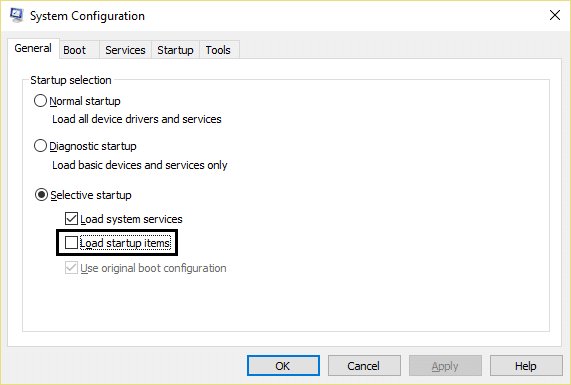Düzeltme Windows, istenen değişiklikleri tamamlayamadı
Yayınlanan: 2018-01-13
Düzeltme Windows, istenen değişiklikleri tamamlayamadı: Sisteminize .NET Framework yüklemeye çalışıyorsanız, büyük olasılıkla "Windows istenen değişiklikleri tamamlayamadı" hatasıyla karşılaşabilirsiniz - 0x80004005, 0x800f0906, 0x800f081f, 0x80070422, 0x800F081F, 0x800736B3, 0x800f0805,0x800f0922, vb. Çoğu durumda, kullanıcılar .NET Framework 3.5 gerektiren belirli bir programı veya uygulamayı çalıştırmaya çalıştıklarında ve .NET'i yüklemek için Evet'i tıkladığınızda bu hata mesajıyla karşılaşırlar. Framework, birkaç dakika sonra .NET Framework'ün (2.0 ve 3.0 dahil) başarıyla yüklendiği mesajını görüntüler. Ancak programı yeniden çalıştırdıktan sonra yine aynı hata mesajını görüntüler ve .NET Framework'ü yüklemenizi ister.

Şimdi .NET Framework 3.5'i (2.0 ve 3.0 dahil) devre dışı bırakmayı veya kaldırmayı denerseniz, “Windows istenen değişiklikleri tamamlayamadı: Belirtilmemiş hata, hata kodu 0x800#####” diyen bir hata mesajı alacaksınız. .NET Framework'ün zaten devre dışı olması durumunda, etkinleştirmeyi denerseniz aynı hata mesajı görüntülenecektir. Bu yüzden, herhangi bir zaman kaybetmeden, Windows'un aşağıda listelenen sorun giderme kılavuzu yardımıyla istenen değişiklikleri tamamlayamadığını gerçekten nasıl düzelteceğimizi görelim.
İçindekiler
- Düzeltme Windows, istenen değişiklikleri tamamlayamadı
- Yöntem 1: DISM Aracını Çalıştırın
- Yöntem 2: Temiz Önyükleme Gerçekleştirin
- Yöntem 3: Windows'un güncel olduğundan emin olun
- Yöntem 4: .NET Framework 3.5'i Etkinleştir
- Yöntem 5: Kayıt Defteri Düzeltmesi
- Yöntem 6: Windows 10 Kurulum medyasını kullanarak .NET Framework'ü yükleyin
- Yöntem 7: Etkinleştir İsteğe bağlı bileşen yükleme ve bileşen onarım ayarı için ayarları belirtin
- Yöntem 8: Windows Update Sorun Gidericisini Çalıştırın
- Yöntem 9: Microsoft .NET Framework Onarım Aracı'nı çalıştırın
- Yöntem 10: .NET Framework Temizleme Aracını Kullanın
Düzeltme Windows, istenen değişiklikleri tamamlayamadı
Bir şeyler ters giderse diye bir geri yükleme noktası oluşturduğunuzdan emin olun.
Yöntem 1: DISM Aracını Çalıştırın
1. Windows Tuşu + X'e basın ve ardından Komut İstemi'ni (Yönetici) seçin.
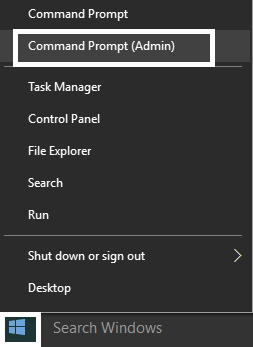
2. Aşağıdaki komutu cmd'ye yazın ve Enter'a basın:
Dism /çevrimiçi /enable-feature /featurename:NetFx3 /All /Source:[drive_letter]:\sources\sxs /LimitAccess

Not: [drive_letter]'ı sistem sürücünüz veya kurulum medyası sürücünüzle değiştirmeyi unutmayın.
3.Değişiklikleri kaydetmek için bilgisayarınızı yeniden başlatın ve tekrar .NET Framework'ü yüklemeyi deneyin.
Yöntem 2: Temiz Önyükleme Gerçekleştirin
Bazen 3. taraf yazılımlar .NET Framework yüklemesiyle çakışabilir ve soruna neden olabilir. Windows'un istenen değişiklikleri tamamlayamadığını düzeltmek için, PC'nizde bir temizlik yapmanız ve ardından .NET Framework'ü yüklemeyi denemeniz gerekir.
Yöntem 3: Windows'un güncel olduğundan emin olun
1.Windows Tuşu + I tuşlarına basın, ardından Güncelleme ve Güvenlik'i seçin.
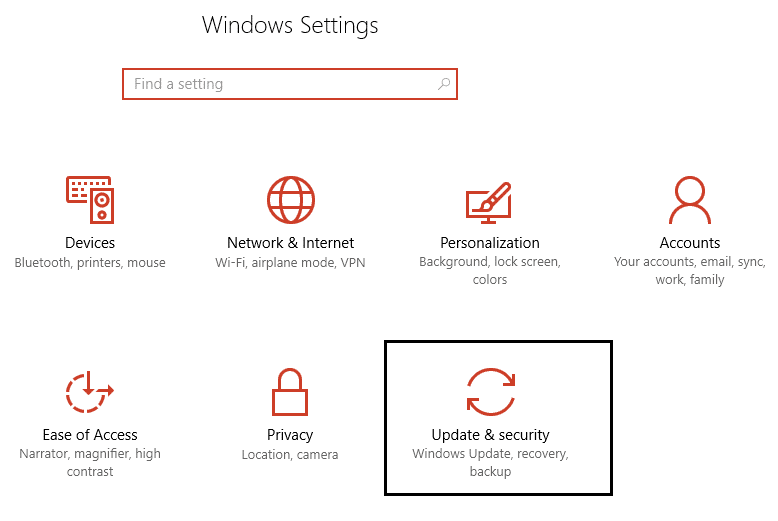
2.Sonra, Güncellemeleri kontrol et'e tekrar tıklayın ve bekleyen güncellemeleri yüklediğinizden emin olun.
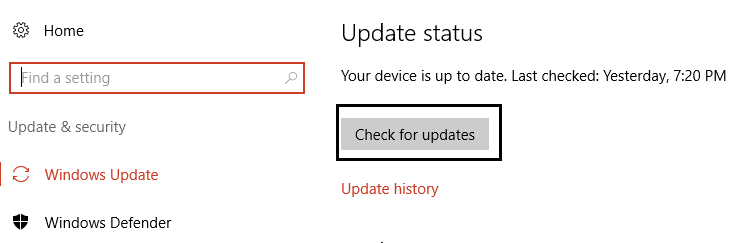
3.Güncellemeler yüklendikten sonra, bilgisayarınızı yeniden başlatın ve Windows'un istenen değişiklik hatasını tamamlayamadı düzeltmesini yapıp yapamayacağınıza bakın.
Yöntem 4: .NET Framework 3.5'i Etkinleştir
1. Windows Tuşu + R'ye basın, ardından appwiz.cpl yazın ve Enter'a basın.
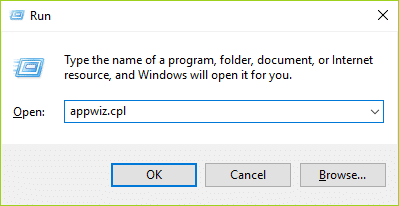
2.Şimdi soldaki menüden “ Windows özelliklerini aç veya kapat ” seçeneğine tıklayın.
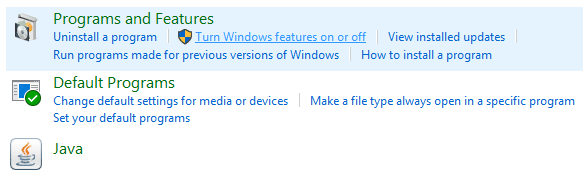 .
.
3.Windows Özellikleri penceresinden “.NET Framework 3.5 (.NET 2.0 ve 3.0 içerir)” işaretini işaretlediğinizden emin olun.
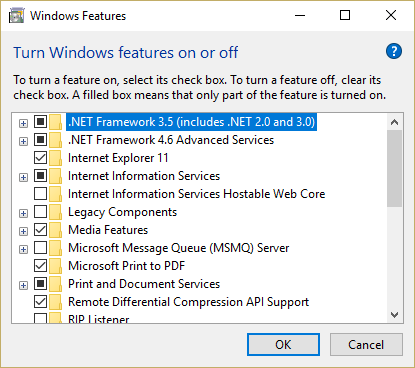
4. Kurulumu tamamlamak ve değişiklikleri kaydetmek için bilgisayarınızı yeniden başlatmak için Tamam'a tıklayın ve ekrandaki talimatları izleyin.
Yöntem 5: Kayıt Defteri Düzeltmesi
1. Windows Tuşu + R'ye basın, ardından regedit yazın ve Kayıt Defteri Düzenleyicisi'ni açmak için Enter'a basın.
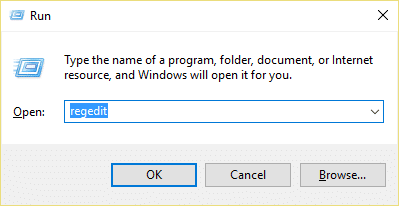

2. Aşağıdaki kayıt defteri anahtarına gidin:
Bilgisayar\HKEY_LOCAL_MACHINE\SOFTWARE\Policies\Microsoft\Windows\WindowsUpdate\AU

3. Sağ pencere bölmesinde UseWUServer DWORD üzerine çift tıklamak yerine AU'yu seçtiğinizden emin olun.
Not: Yukarıdaki DWORD'u bulamıyorsanız, onu manuel olarak oluşturmanız gerekir. AU'ya sağ tıklayın ve ardından Yeni > DWORD (32-bit) değerini seçin. Bu anahtarı UseWUServer olarak adlandırın ve Enter'a basın.
4. Şimdi Değer verisi alanına 0 girin ve Tamam'a tıklayın.

5. Değişiklikleri kaydetmek için bilgisayarınızı yeniden başlatın ve ardından Windows Update'i yeniden çalıştırmayı deneyin.
Yöntem 6: Windows 10 Kurulum medyasını kullanarak .NET Framework'ü yükleyin
1.C: dizini altında Temp adlı geçici bir klasör oluşturun. Dizinin tam adresi C:\Temp olacaktır.
2. Windows 10 Kurulum Ortamını DAEMON Tools veya Virtual CloneDrive kullanarak bağlayın.
3. Önyüklenebilir bir USB'niz varsa, onu takın ve sürücü harfine göz atın.
4.Kaynaklar klasörünü açın ve içindeki SxS klasörünü kopyalayın.
5. sxs klasörünü C:\Temp dizinine kopyalayın.
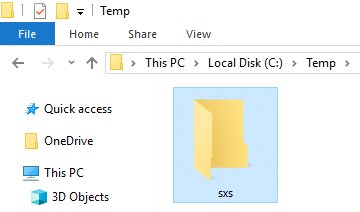
6. Windows Arama'ya powershell yazın ve PowerShell'e sağ tıklayın ve ardından Yönetici olarak çalıştır'ı seçin.
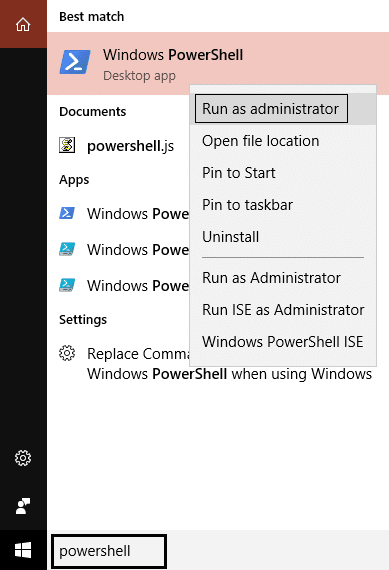
7. Ardından, powershell penceresine aşağıdaki komutu yazın:
dism.exe /çevrimiçi /enable-feature /özellikadı:NetFX3 /Tümü /Kaynak:c:\temp\sxs /LimitAccess
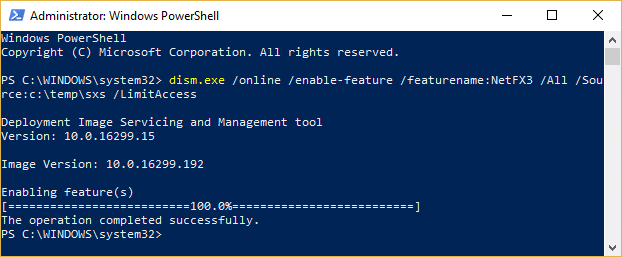
8.Birkaç dakika sonra .NET Framework kurulumunun başarılı olduğu anlamına gelen “ İşlem başarıyla tamamlandı ” mesajını alacaksınız.
9.Bilgisayarınızı yeniden başlatın ve Windows'un istenen değişiklik hatasını tamamlayamadı düzeltmesini yapıp yapamayacağınıza bakın.
Yöntem 7: Etkinleştir İsteğe bağlı bileşen yükleme ve bileşen onarım ayarı için ayarları belirtin
1. Windows Tuşu + R'ye basın, ardından gpedit.msc yazın ve Grup İlkesi Düzenleyicisini açmak için Enter'a basın.
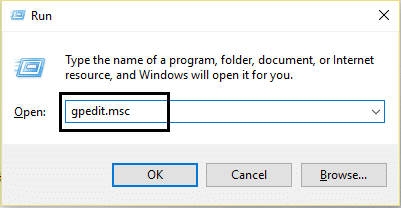
2. Aşağıdaki yola gidin:
Bilgisayar Yapılandırması > Yönetim Şablonları > Sistem
3.Sistem klasörünü seçtiğinizden emin olun, ardından sağ pencerede “ İsteğe bağlı bileşen kurulumu ve bileşen onarımı için ayarları belirtin ” öğesini bulun.
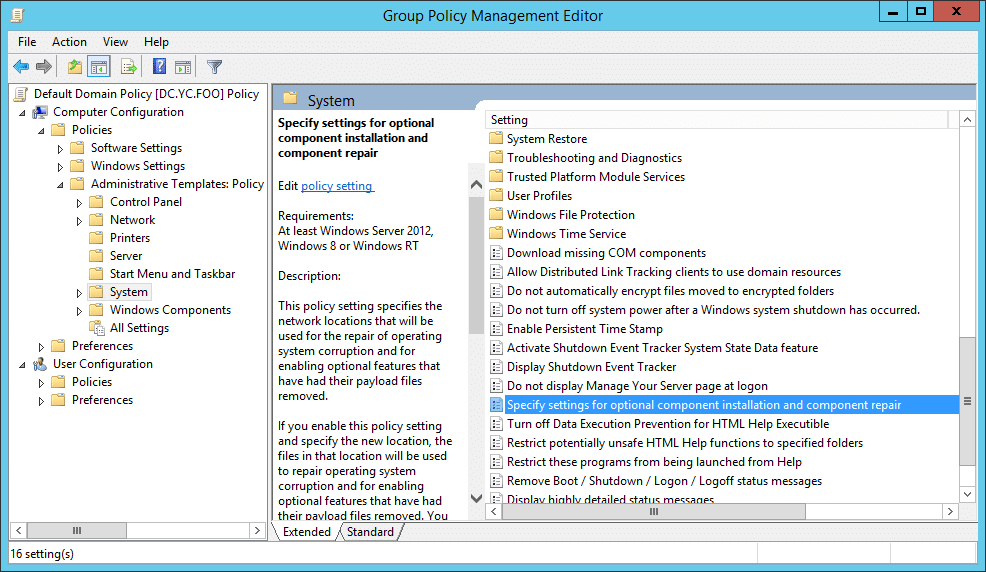
4. Üzerine çift tıklayın ve Etkinleştirildi'yi işaretleyin.
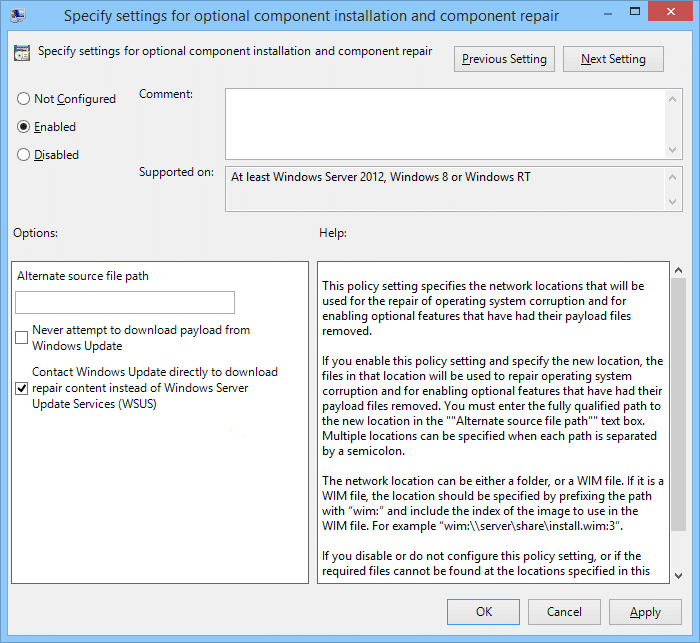
5. Uygula'yı ve ardından Tamam'ı tıklayın.
6. Şimdi tekrar .Net Framework 3.5'i sisteminize kurmayı deneyin ve bu sefer çalışacaktır.
Yöntem 8: Windows Update Sorun Gidericisini Çalıştırın
Microsoft Web Sitesinden Windows Update Sorun Gidericisini indirin ve çalıştırın. Şimdi, Windows'un istenen değişiklikleri tamamlayamadığını düzeltmek için, .NET çerçevesinin sürümünü güncellemede çok önemli olduğu için Windows Update'i başarıyla çalıştırmanız gerekir.
Yöntem 9: Microsoft .NET Framework Onarım Aracı'nı çalıştırın
Microsoft .NET Framework ile ilgili herhangi bir sorun yaşıyorsanız, bu araç karşılaştığınız sorunları onarmaya ve düzeltmeye çalışacaktır. .NET Framework'ü onarmak için aracı indirip çalıştırmanız yeterlidir.
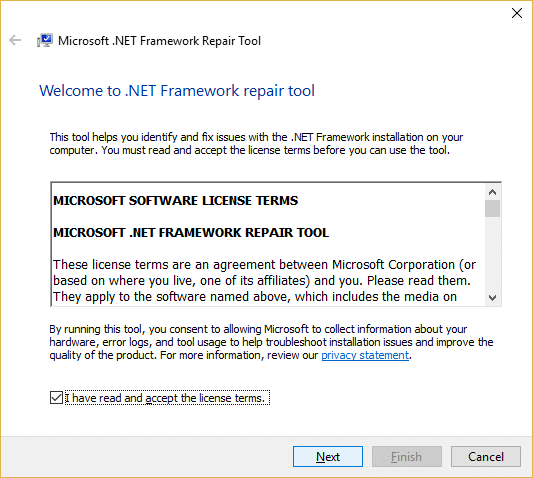
Yöntem 10: .NET Framework Temizleme Aracını Kullanın
Bu araç son çare olarak kullanılmalıdır, eğer hiçbir şey işe yaramazsa, sonunda .NET Çerçeve Temizleme Aracı'nı kullanmayı deneyebilirsiniz. Bu, sisteminizdeki seçili .NET Framework sürümünü kaldıracaktır. Bu araç, .NET Framework yükleme, kaldırma, onarım veya yama hatalarıyla karşılaşmanız durumunda yardımcı olur. Daha fazla bilgi için bu resmi NET Framework Temizleme Aracı Kullanıcı Kılavuzuna gidin. .NET Framework Temizleme Aracını çalıştırın ve .NET Framework'ü kaldırdıktan sonra belirtilen sürümü tekrar yükleyin. Çeşitli .NET Framework bağlantıları, yukarıdaki URL'nin altındadır.
Sizin için önerilen:
- Harfler Yerine Klavye Yazma Sayılarını Düzeltin
- Düzeltme Windows Installer hizmetine erişilemedi
- Bilgisayarınızda Bellek Sorunu Nasıl Onarılır
- Düzeltme Lütfen Çıkarılabilir Diske Bir Disk Yerleştirin USB Hatası
İşte bu kadar başarılı bir şekilde Düzeltme Windows, istenen değişiklik hatasını tamamlayamadı, ancak bu kılavuzla ilgili hala herhangi bir sorunuz varsa, bunları yorum bölümünde sormaktan çekinmeyin.